So installieren und verwalten Sie mehrere Versionen von Node.js unter Linux
Wenn Sie jemals Probleme beim Ausführen eines Projekts hatten, weil Sie keine kompatible Version von Node.js installiert haben, sind Sie nicht allein. Glücklicherweise gibt es eine einfache Lösung für dieses Problem.
Mit Node Version Manager (NVM) können Sie mehrere Versionen von Node.js auf Ihrem Computer installieren und je nach dem Projekt, das Sie ausführen möchten, auswählen, welche Version Sie verwenden möchten.
NVM ist ein Open-Source-Projekt, das den Installations- und Verwaltungsprozess von Node.js vereinfachen soll.
Was ist Node.js?
Node.js ist eine Open-Source- und plattformübergreifende JavaScript-Laufzeitumgebung, die auf der V8-Engine von Google Chrome basiert. Mit Node.js können Sie JavaScript-Code außerhalb eines Webbrowsers ausführen und ausführen. Auf diese Weise können Sie sowohl Front-End- als auch Back-End-Anwendungen mit JavaScript-Code auf Ihrem PC oder Server erstellen und ausführen.
Zu den beliebten Front-End-Webframeworks, die Node.js verwenden, gehören Angular und React. Denken Sie daran, dass Node.js auch zum Entwickeln von Back-End- oder Full-Stack-Anwendungen verwendet werden kann. Zu den beliebten Back-End-Frameworks, die Node.js verwenden, gehören Express.js, Meteor.js, Nest.js und Hapi.js.
Aufgrund der großen Beliebtheit von JavaScript für die Programmierung ist Node.js zu einer wichtigen Komponente in der Softwareentwicklung und Linux-Administration für Server geworden, auf denen JavaScript-Anwendungen ausgeführt werden.
NVM unter Linux installieren
Die Installation von NVM unter Linux ist ziemlich einfach. Öffnen Sie Ihr Terminal und führen Sie den folgenden Befehl aus.
curl -o- https://raw.githubusercontent.com/nvm-sh/nvm/v0.37.2/install.sh | bashMit dem oben genannten Befehl wird ein Skript ausgeführt, das NVM herunterlädt und installiert. Darüber hinaus wird ein Profil für NVM in Ihrer Umgebungsvariablen festgelegt. In diesem Fall die .bashrc- Datei, wie Sie aus der folgenden Installationsausgabe ersehen können.
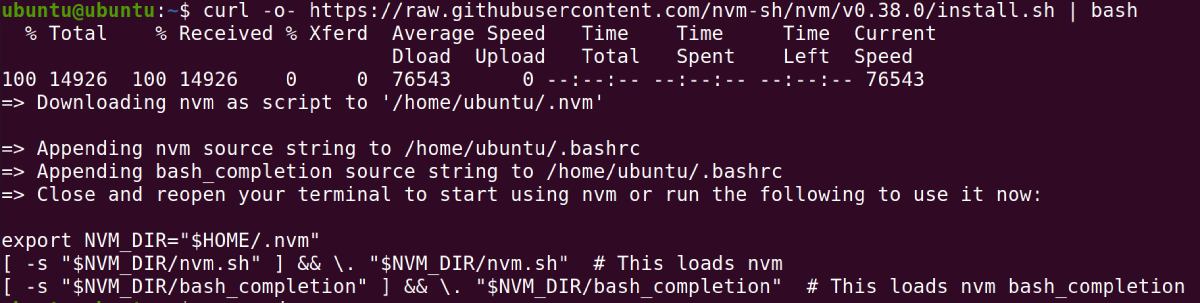
Die Umgebungsvariablendatei befindet sich an einem der folgenden Speicherorte: ~ / .bash_profile , ~ / .zshrc , ~ / .profile oder ~ / .bashrc, abhängig von der von Ihnen verwendeten Linux-Distribution .
Überprüfen der Installation
Hinweis : Bevor Sie überprüfen können, ob die Installation erfolgreich war, schließen Sie Ihr aktuelles Terminal und öffnen Sie ein neues Terminalfenster. Alternativ können Sie ein anderes Terminalfenster öffnen, indem Sie Strg + Alt + T auf der Tastatur drücken.
Im neuen Terminalfenster können Sie überprüfen, ob NVM erfolgreich installiert wurde, indem Sie den folgenden Befehl ausführen.
command -v nvmWenn alles gut gegangen ist, wird die Ausgabe des obigen Befehls wie unten gezeigt nvm sein .

Um die auf Ihrem PC installierte NVM-Version zu überprüfen, können Sie Folgendes ausführen.
nvm -vNode.js installieren
Die Installation von Node.js mit NVM ist sehr einfach. Um beispielsweise die neueste Version von Node.js zu installieren, können Sie den folgenden Befehl ausführen:
nvm install nodeUm eine bestimmte Version von Node.js zu installieren, können Sie den Befehl nvm im folgenden Format ausführen:
nvm install version-numberSo installieren Sie beispielsweise Node.js Version 14.15.4:
nvm install 14.15.4Node.js Version 14.15.4 ist eine LTS-Version von Node.js.
Wenn Sie so weit gekommen sind und die beiden oben genannten Befehle erteilt haben, herzlichen Glückwunsch! Sie haben zwei verschiedene Versionen von Node.js auf Ihrem PC oder Server installiert.
Auswählen der zu verwendenden Version von Node.js.
Wenn Sie mehrere Versionen von Node.js installiert haben, können Sie ganz einfach die Version von Node.js auswählen, die Sie verwenden möchten. Um beispielsweise die kürzlich installierte Version 14.15.4 zu verwenden, können Sie den folgenden Befehl ausführen.
nvm use 14.15.4Um die Liste der auf Ihrem PC installierten Node.js-Versionen anzuzeigen, können Sie den folgenden Befehl ausführen.
nvm lsDie Ausgabe der Auflistung ähnelt der folgenden. Die aktuell aktive Version wird ebenfalls hervorgehoben.
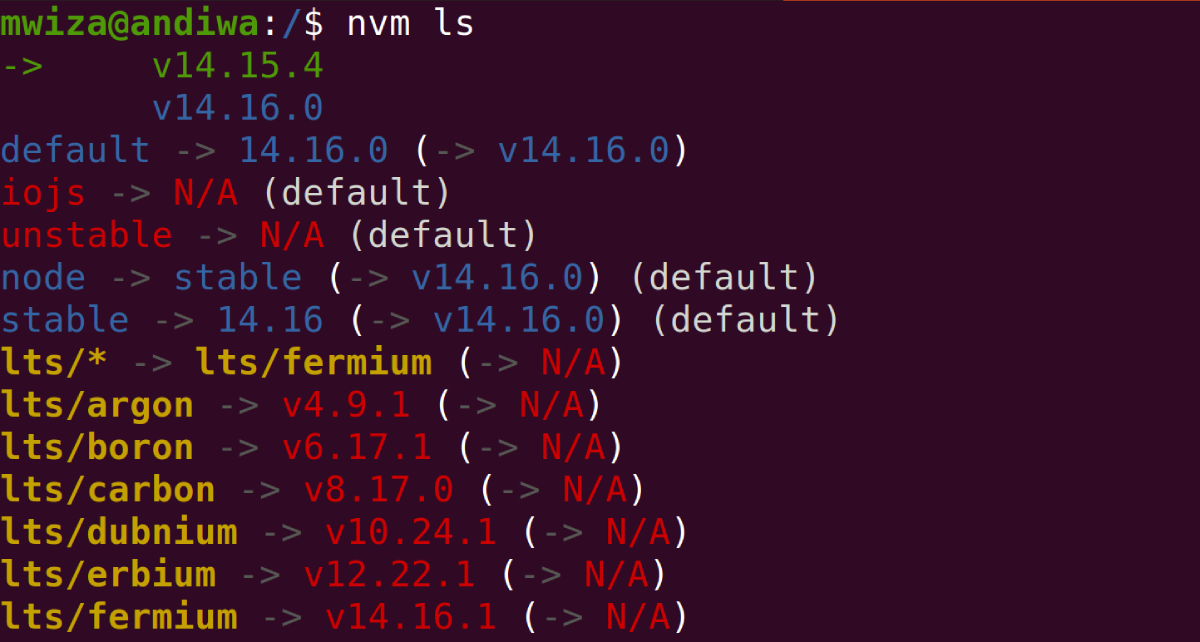
Um alle für die Installation verfügbaren Versionen von Node.js aufzulisten, können Sie Folgendes ausführen:
nvm ls-remoteNode.js deinstallieren
Das Deinstallieren einer Version von Node.js über NVM ist sehr einfach. So deinstallieren Sie beispielsweise die oben installierte Version 14.15.4:
nvm uninstall v14.15.4Hilfe bekommen
Um mehr über NVM-Befehle zu erfahren oder Hilfe zu erhalten, geben Sie einfach den folgenden Befehl ein:
nvm -hSie können auch die offizielle GitHub-Seite von NVM besuchen, die gut dokumentiert ist.
Node.js Management vereinfacht
In diesem Handbuch erfahren Sie, wie Sie Node Version Manager (NVM) installieren, um die Verwaltung und Installation von Node.js zu vereinfachen. Wenn Sie Projekte haben, die unterschiedliche Versionen von Node.js verwenden, ist NVM das richtige Tool für Sie. Es wird einfach Ihr Leben leichter machen.
Die Wiederverwendbarkeit ist eines der wichtigsten Programmierparadigmen, denen jeder folgen sollte. Glücklicherweise können Sie in JavaScript auf einfache Weise wiederverwendbaren Code mithilfe von Entwurfsmustern erstellen.
